iPhone 以圖搜圖:3招在手機上快速以圖找圖(含 iOS 捷徑)

iPhone 如何以圖搜圖?所謂的「以圖搜圖」,是指你上傳一張照片,然後讓以圖找圖工具去找出跟這張圖片最相關的資訊,也就是利用圖片去找相關的圖片或是文字訊息。例如 Google 本身就有提供以圖搜圖的功能。
如果你的手機是 iPhone,但是你還不知道怎樣在 iPhone 手機上以圖搜圖,本篇文章會教學三種方法,讓你可以快速在 iPhone 上進行以圖找圖作業。
iPhone 以圖搜圖教學(含 iOS 捷徑)
下面教你三種方法,快速在手機 iPhone 上進行以圖搜圖。
1.使用 Chrome APP 以圖搜圖功能
▼首先在手機上打開 Chrome APP ,然後進入 Google 搜尋引擎,點擊最上方「圖片」功能,接著點選右下角「…」,在功能列選單點擊「切換為電腦版網站」。
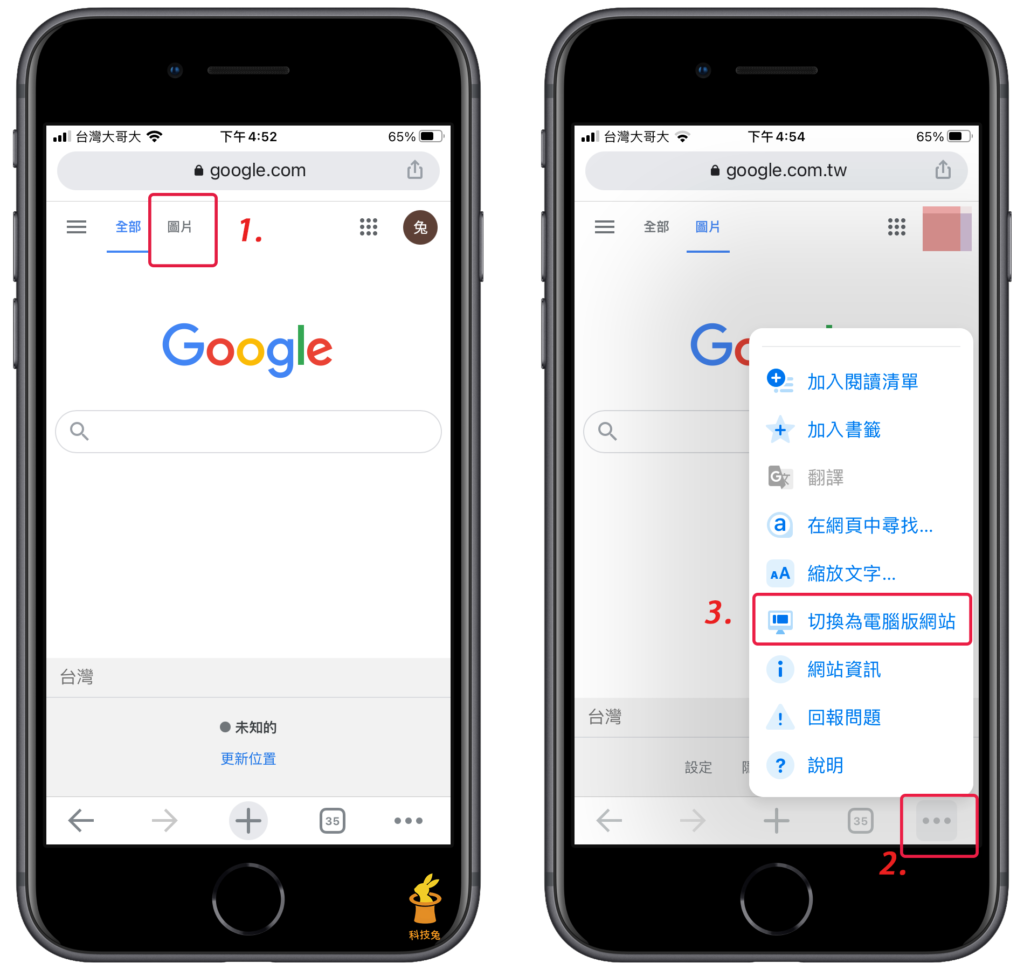
▼當你的 Chrome 切換到電腦版網頁之後,在 Google 首頁的搜尋框會出現「相機」圖示,點擊之後就可以從你的 iPhone 手機上傳一張照片進行以圖搜圖了。
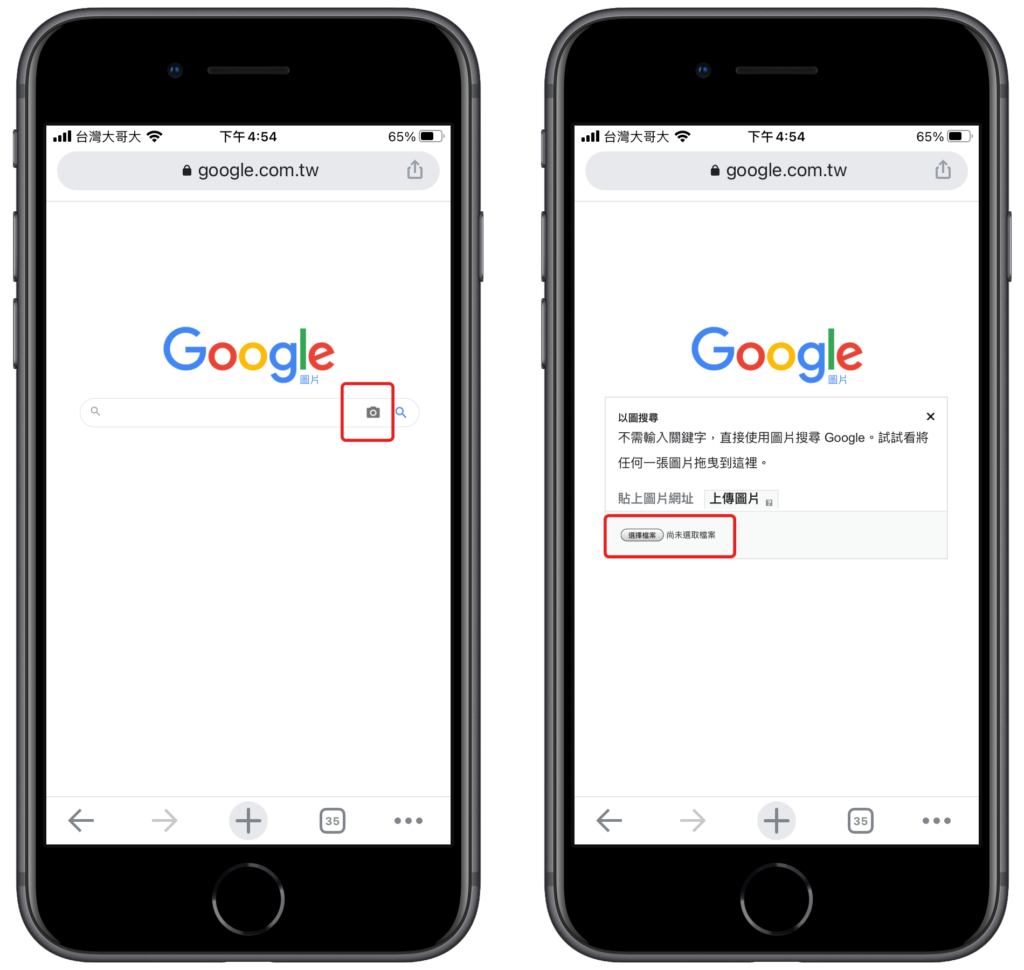
▼當你在你的 iPhone 手機照片裡面上傳一張照片之後,Google 就會立刻幫你以圖搜圖,跟這張圖片最相關的網頁跟照片都會顯示出來。
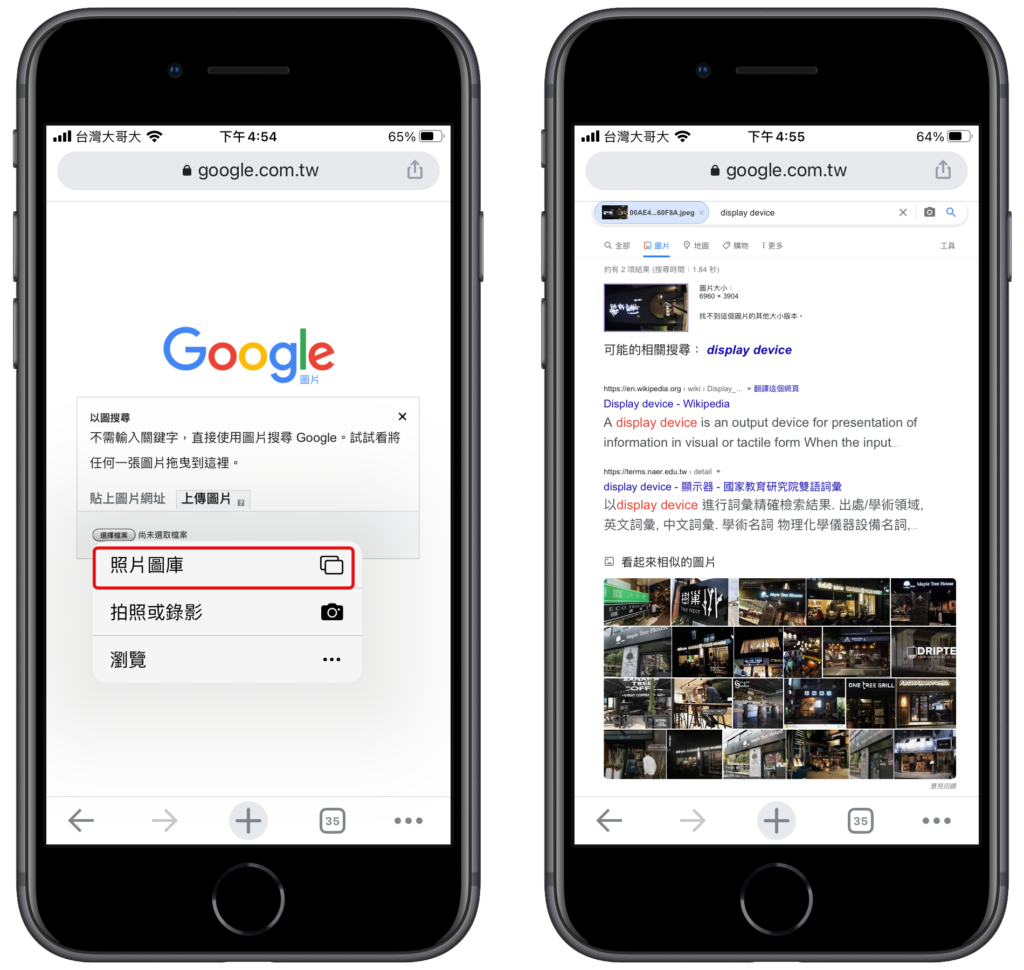
2.iPhone 以圖搜圖捷徑
▼首先,點擊下方前往安裝「Google Reverse Image Search」這個 iPhone 以圖搜圖捷徑
▼進入「Google Reverse Image Search 」這個 iOS 捷徑安裝頁面之後。點選「取得捷徑」會自動開啟你手機的「iOS捷徑」,如果你還沒安裝iOS捷徑,可以先到Apple store 搜尋「捷徑 App」並安裝。
▼接著點擊「加入不受信任的捷徑」來安裝這個捷徑。
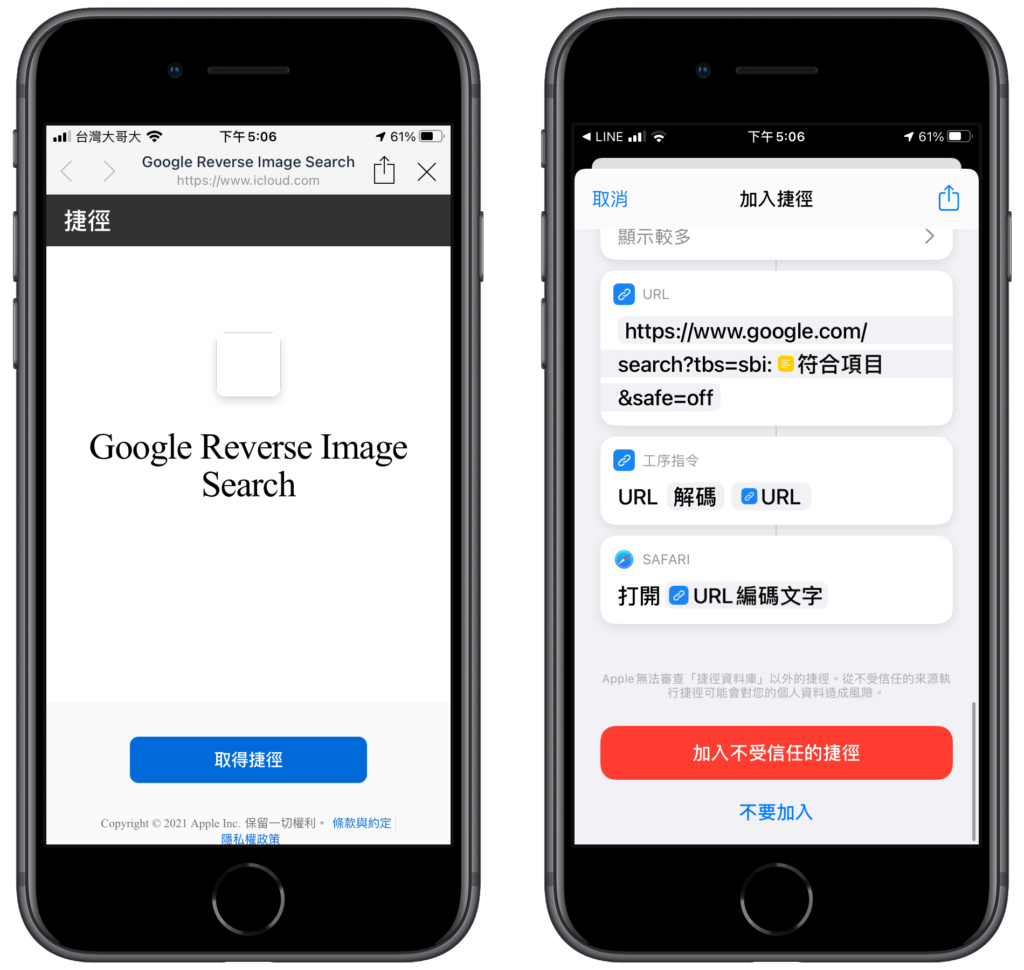
▼ 安裝完之後,點選安裝好的這個 iPhone 以圖搜圖捷徑,一開始的名稱叫做「 Google Reverse Image Search」,你可以自己修改名稱,改成「iPhone 以圖搜圖」或是「Google 以圖搜圖」。點選之後會要求你授權可以存取你相簿的照片,這時候點選同意。
▼ 接下來你就可以從 iPhone 手機相簿裡面選擇一張照片來進行以圖搜圖,然後這個 iOS 捷徑就會打開你的瀏覽器,並打開 Google 以圖搜圖的結果啦。
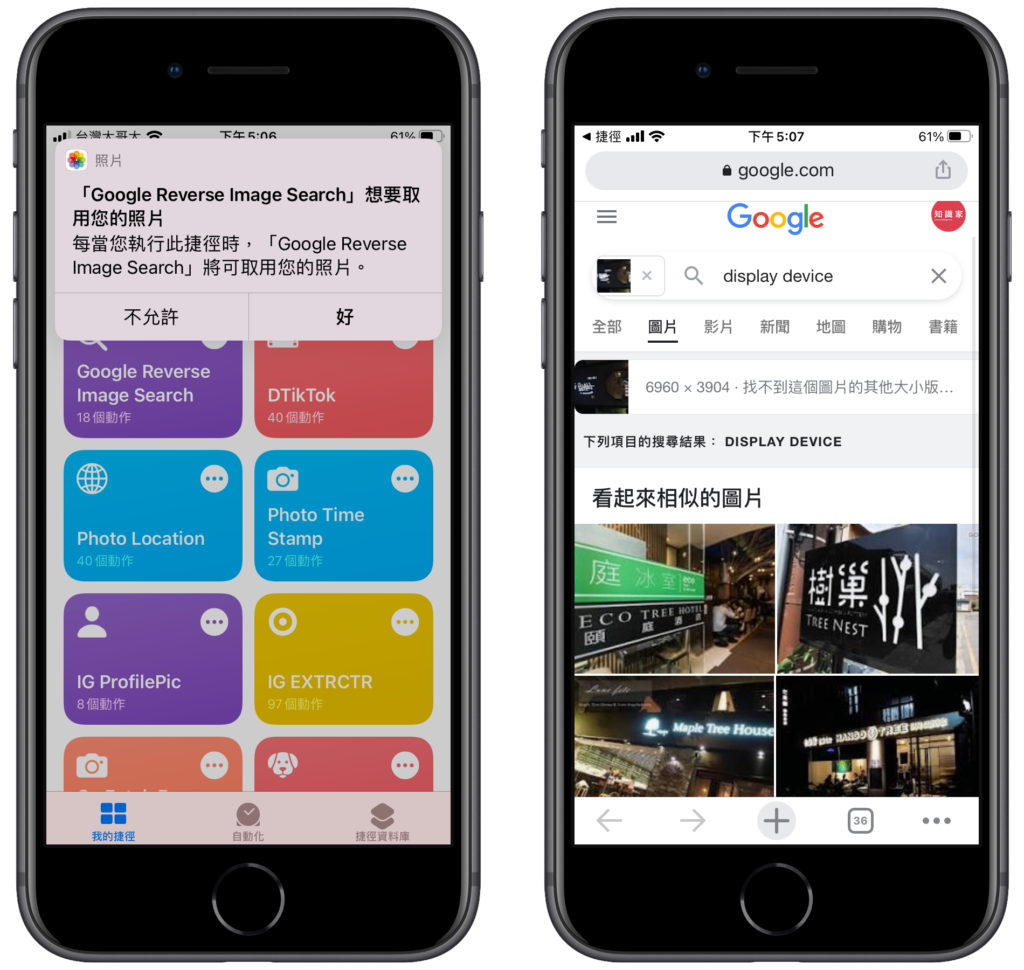
3.使用 iPhone 以圖搜圖 APP
第三個在 iPhone 手機上以圖搜圖的方法是使用「 iPhone 以圖搜圖 APP」,本篇文章推薦「圖片搜圖 APP」。
▼這款圖片搜尋 App,目前只有支援Apple App,使用方式也很簡單,直接從iPhone 相簿上傳一張照片,這個以圖搜圖 App 就會幫你找出跟圖片相關的結果,會列出Google /Bing/ Yandex 等以圖搜圖工具的搜尋結果,算是相當方便。
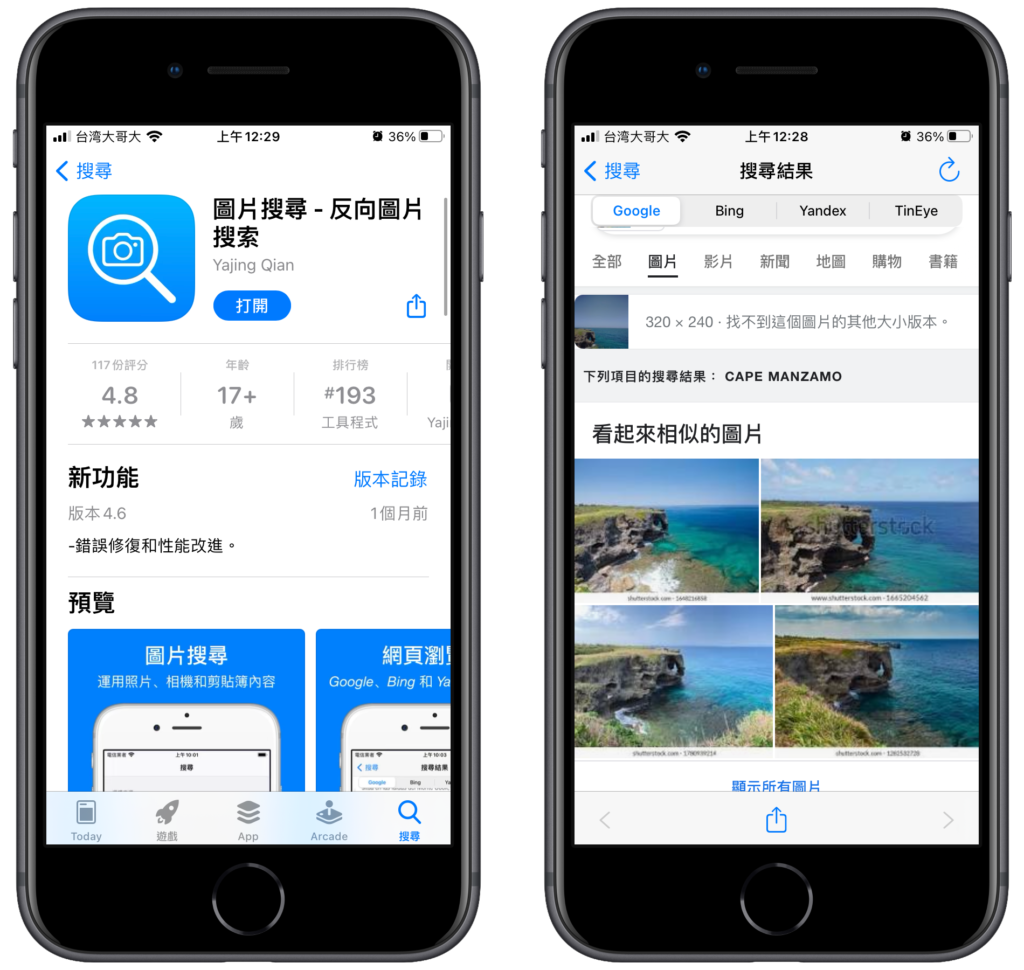
前往使用:圖片搜尋App-反向圖片搜尋
另外,關於以圖搜圖,電腦版還可以使用以圖搜圖的 Chrome 外掛,可以參考下面教學。
如果你本身是 iPhone 手機用戶,想在 iPhone 手機上以圖搜圖,你可以選擇上面任何一種方法。
總結
1.使用 iPhone Chrome APP 以圖搜圖的好處是,不需要安裝任何東西,直接使用 Chrome APP 即可。
2.使用 iPhone 捷徑的好處是,以圖搜圖的速度較快,不用開啟 Chrome APP 的電腦版頁面,算是相當方便又快速。
3.在 iPhone 上安裝「以圖搜圖 APP」來進行以圖搜圖的好處則是,這個 APP 還會列出其他搜圖引擎的以圖搜圖結果,算是多了更多結果。

